Adobe Acrobat adalah software gratis terkenal yang digunakan untuk membuka file berformat PDF, tapi juga terkenal memiliki loading start-up page yang membutuhkan waktu sekitar 5-10 detik dan paling lambat diantara semua kompetitornya. Dan akan semakin lambat jika Anda tidak memiliki kapasitas RAM yang memadai.
Banyak orang yang akhirnya beralih menggunakan PDF Reader lain semisal Foxit Reader
Tetapi dengan sedikit tweak maka Acrobat reader Anda akan tampil lebih cepat secepat anda membuka file text atau word.
Silakan ikuti langkah-langkah dibawah ini...
- Temukan folder instalasi Acrobat Reader. Biasanya terletak di C:\program files\adobe\acrobat\reader\..
- Pindahkan seluruh files dari folder "plug-ins" ke "optional." (cut and paste the files NOT copy & paste).
- Setelah proses perpindahan files tersebut berhasil, silakan coba buka Acrobat Reader... tadaaaa...
Ada kemungkinan beberapa fungsi Adobe Reader menjadi hilang, untuk mengembalikan fungsi - fungsi tersebut maka Anda bisa mengembalikan file - file yang tadi dipindahkan ke folder "optional" ke folder "plug-ins". Jadi sebelum Anda memindahkan file - file tadi maka anda perlu membaca tiap fungsi dari file tersebut pada menu "HELP" lalu pilih "ABOUT ADOBE PLUG-INS".
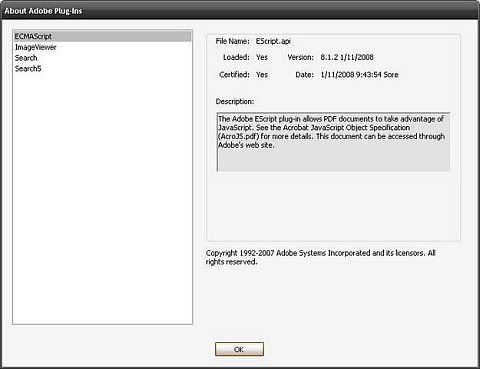
Dari pengalaman saya yang sudah menerapkan trik di atas, memang ada beberapa fungsi penting yang hilang, seperti tidak bisa membuka file pdf melalui browser, tidak bisa search, print, dll. Tapi fungsi tadi bisa dengan mudah dikembalikan. Jika anda hanya ingin membaca file PDF dengan lebih nyaman maka saya sarankan untuk tidak memindahkan file ini:
- EScript.api --------> menjalankan script pada file PDF
- ImageViewer.api ----> memunculkan gambar
- print*.api ---------> fungsi mencetak
- Search*.api --------> fungsi pencari kata
Contoh pada browser Firefox dengan membuka dari menu "TOOLS" > "OPTIONS" > "APPLICATIONS", kemudian cari pada baris content type berupa tipe file "Adobe Acrobat...*", lalu ganti Action-nya dengan "Save File", bisa dilihat pada gambar.
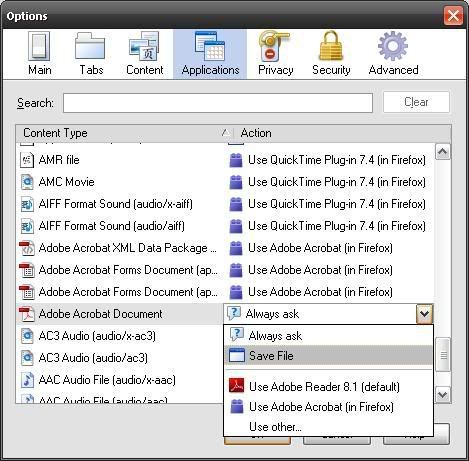
Atau anda juga bisa menginstal Add-ons Open PDF
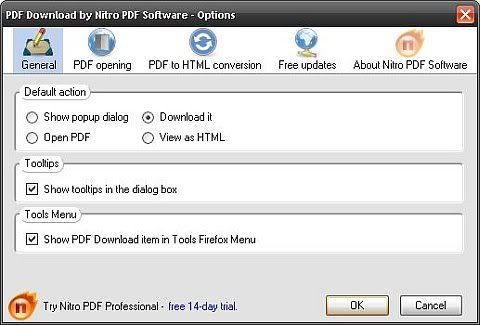
Atau extension PDFescape
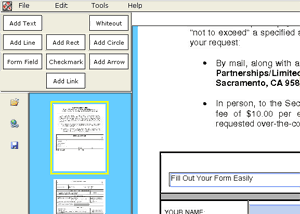
untuk browser Firefox, sehingga Anda tidak memerlukan lagi plugin Adobe Reader tersebut. Semoga bermanfaat.




